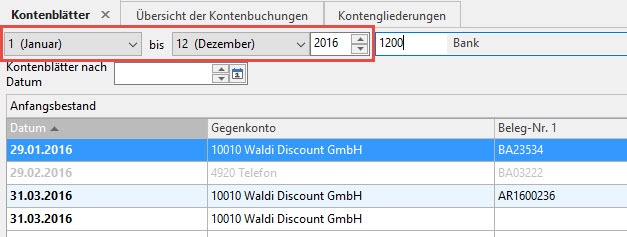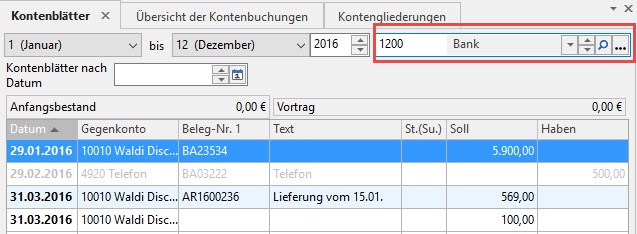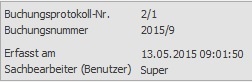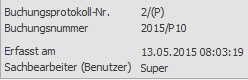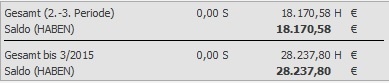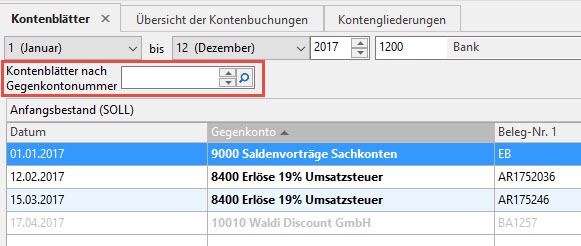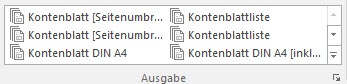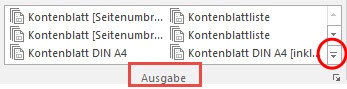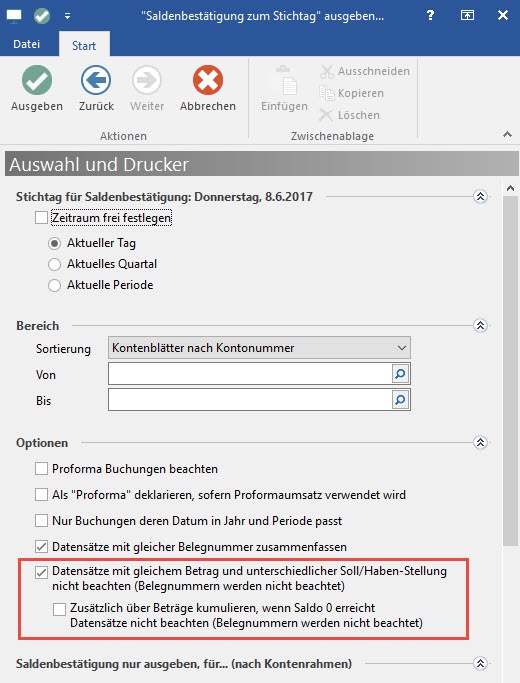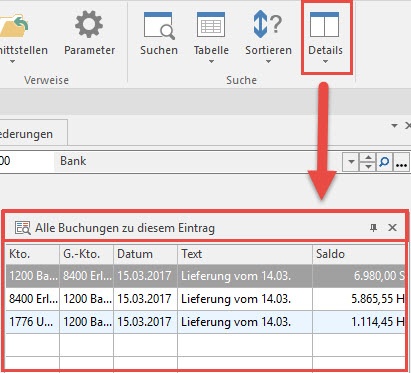Über das Register: "Kontenblätter" (Bereich: BUCHHALTUNG - KONTENANALYSE) stehen Ihnen umfangreiche Druckmöglichkeiten, sowie die Anzeige ausgewählter Kontenblätter am Bildschirm zur Verfügung.
Über diese beiden Auswahlfenster wählen Sie zuerst die Periode und das Wirtschaftsjahr aus, für welche die Buchungszeilen auf den Kontenblättern angezeigt werden sollen. Auswählbar sind alle Wirtschaftsjahre und Perioden seit Beginn der Finanzbuchhaltung mit diesem Programm. Über die schwarzen Pfeile in den Schaltflächen erreichen Sie das Kontextmenü zur Auswahl der anzuzeigenden Periode bzw. des Jahres. Es können auch alle Perioden eines Wirtschaftsjahres sowie ein bestimmter Zeitraum angezeigt werden.
Hier geben Sie Nummer des Kontos ein, welches am Bildschirm angezeigt werden soll. Für die Suche eines Kontos stehen Ihnen rechts in diesem Feld mehrere Schaltflächen zur Verfügung.
Mittels der kleinen Pfeiltaste öffnet sich der Kontenrahmen, in dem Sie mit Hilfe eines Scrollbalkens das gewünschte Konto suchen können.
In den Spalten P. / WJ. wird Ihnen durch das Symbol
mitgeteilt, ob es für die ausgewählte Buchungsperiode und das Wirtschaftsjahr Buchungen für dieses Konto gibt. In der Spalte Letzte Buchung steht das Datum, wann das Konto das letzte mal bebucht wurde.
Diese kleinen Pfeile suchen automatisch das nächste bebuchte Konto in der jeweiligen Richtung (diese Funktionalität ist auch über die Tastenkombination STRG + Pfeiltaste erreichbar). Wenn zusätzlich die SHIFT-Taste gedrückt wird, so wird nur das angegebene Wirtschaftsjahr beachtet. Hierüber kann also recht schnell zum nächsten bebuchten Konto geblättert werden.
Die Lupe öffnet die Suchfunktion.
Ist das gewünschte Konto gefunden, kann dieses mit der Schaltfläche: ÜBERNEHMEN & SCHLIEßEN
für die Kontenblattansicht übernommen werden.
Die drei Punkte öffnen den Stammdatenbereich Kontenplan mit allen Funktionen, die Ihnen auch direkt im Stammdatenbereich zur Verfügung stehen. Es besteht also die Möglichkeit, direkt aus der Kontenanalyse bei Bedarf Konten zu bearbeiten.
...
Bei Bedarf kann die Anordnung der Felder für die Ansicht des Kontenblattes über die Schaltfläche: TABELLE
geändert werden. Über den schwarzen Pfeil in der Schaltfläche öffnet sich das Kontextmenü und es stehen folgende Möglichkeiten zur Auswahl:
...
Oberhalb der Tabellenansicht wird Ihnen der Anfangsbestand und der Vortrag angezeigt.
Ein ANFANGSBESTAND wird Ihnen angezeigt, sobald eine Eröffnungsbuchung für dieses Konto erfasst wurde. Der Bereich VORTRAG wird aus den Buchungen der Vorperioden des aktuellen Wirtschaftsjahres gebildet. In der Buchungsperiode Januar steht Ihnen also kein Vortrag zur Verfügung.
...
In der Zeit, in der alle Proformabuchungen aufgerollt werden, ist an keinem Arbeitsplatz eine Erfassung von Kassenbuchungen oder Geschäftsvorfällen möglich. Darüberhinaus kann immer nur ein Buchungslauf oder die Funktion: "Proformabuchungen aufrollen" ausgeführt werden.
Beachten Sie: Diese Funktion prüft alle Buchungen in Ihrem Mandanten. Je nach Datenbestand kann dies längere Zeit in Anspruch nehmen.
...
bereits endgültig gebuchte Buchungen
Proformabuchungen
Buchungsprotokoll-Nr.:
...
Die Protokollnummern werden fortlaufend hochgezählt - in jeder Buchungsperiode bei 1 beginnend.
Beachten Sie, dass innerhalb eines Mandanten, unabhängig davon wie viele User Geschäftsvorfälle erfassen und buchen, pro Buchungslauf eine Protokollnummer benutzt wird. Starten Sie an einem Tag mehrere Buchungsläufe, werden auch mehrere Protokollnummern erzeugt.
...
An Stelle der laufenden Buchungsnummer wird ein P mit angezeigt, wenn es sich bei der selektierten Zeile um eine Proformabuchung handelt.
Beachten Sie, dass sich die laufende Nummer auf das gesamte Wirtschaftsjahr bezieht.
...
Im folgenden Bereich werden die Salden angezeigt:
Gesamt (Periode):
Hier werden die Summen von Soll und Haben aller Buchungszeilen der ausgewählten Periode angezeigt. Dabei werden auch proforma gebuchte Beträge berücksichtigt.
Beachten Sie, dass die Buchungszeilen, in denen Anfangsbestände gebucht wurden, in diesen Summen nicht berücksichtigt werden.
...
Dieser Wert stellt den Saldo zwischen Soll und Haben der ausgewählten Periode dar.
Beachten Sie, dass in diesem Saldo weder der Anfangsbestand noch der Vortragswert berücksichtigt wird.
...
Dieser Wert stellt den Saldo zwischen Soll und Haben von der 1. Buchungsperiode des Geschäftsjahres bis einschließlich der aktuell ausgewählten Periode dar.
Beachten Sie, dass in diesem Saldo auch der Anfangsbestand berücksichtigt wird.
Schaltflächen im Bereich Kontenblätter:
...
Beachten Sie: Änderungen an einem dieser Felder führen nach dem Speichern dazu, dass die Ansicht im Bereich der Kontenblätter, Kostenstellenblätter und Archiv Buchungen direkt angepasst wird. Die Kostenstellensalden werden ebenfalls nach dem Speichern direkt aktualisiert.
Schaltfläche: SORTIEREN
Über den schwarzen Pfeil in dieser Schaltfläche öffnet sich das Kontextmenü, in welchem folgende Kriterien ausgewählt werden können:
...
Entsprechend des selektierten Kriteriums kann in dem Feld für die Suche der entsprechende Eintrag vorgenommen werden. Haben Sie z.B. das Kriterium Kontenblätter nach Gegenkontonummer gewählt, erhalten Sie nachfolgendes Eingabefenster:
Über die AUSGABE
stehen Ihnen verschiedene Möglichkeiten zum Ausdrucken der Kontenblätter zur Verfügung. Über die Schaltfläche
öffnet sich das Kontextmenü, in welchem zahlreiche Druck ausgewählt werden können.
...
Im unteren Abschnitt wählen Sie den gewünschten Zeitraum für den Druck aus, welcher frei gewählt werden kann. Durch diese freie Periodenauswahl lassen sich individuelle Zeiträume auswerten. Dazu zählen z.B. einzelne Perioden, Quartale oder Halbjahre innerhalb eines Wirtschaftsjahres.
Beachten Sie: In diesem Druck werden nur Buchungen ausgegeben, die noch nicht durch den Druck "Neue Kontenblätter" mit Zeilennummerierung "festgeschrieben" wurden.
...
- Proforma-Kontenblatt DIN A 4
- Proforma-Kontenblatt DIN A 4 (inkl. lfd. Saldo)
- Proforma-Kontenblatt Endlos
können gestaltet werden.
Beachten Sie, dass bei einer Änderung des Layouts in jedem Fall die Rechtskonformität zu prüfen ist.
...
Genau wie beim Proformadruck können Sie über das Auswahlmenü einen Bereich und einen Zeitraum für den Druck auswählen. In welchen Zeitabständen die Kontenblätter endgültig gedruckt werden ist Ihnen überlassen. Spätestens vor einem endgültigen Jahresabschluss muss dieser Druck aber erfolgen.
Beachten Sie dabei: Wird dieser Druck für einen Zeitraum gestartet, welcher eine Periode beinhaltet, die noch nicht abgeschlossen ist, werden bei nachfolgenden weitere Buchungen in dieser Periode, diese auf eine neue Seite gedruckt.
...
Im Wirtschaftsjahr 2004 sind noch alle Perioden geöffnet. Für die Monate Januar bis Juni sind alle Geschäftsvorfälle erfasst und gebucht. Nun soll für das 1. Halbjahr der endgültige Druck der Kontenblätter ausgeführt werden. Im Zeitraum wird deshalb die Periode JUNI vorgegeben. Beim Druck kommt nun folgender Hinweis:
Beachten Sie: Für das Jahr 2004 können z.Zt. nur die Kontoblätter für die 1. Periode endgültig gedruckt werden. Wenn Sie spätere Perioden drucken möchten verwenden Sie bitten den Proforma-Druck. Der von Ihnen angegebene Zeitraum schließt die 1. Periode 2004 mit ein. Diese Periode ist z.Zt. noch nicht abgeschlossen. Durch diesen Druck werden die Seitennummern der Kontenblätter endgültig festgeschrieben. Falls Sie noch weitere Buchungen in dieser Periode vornehmen, können diese nur auf neue Kontenblätter gedruckt werden. Wollen Sie fortfahren?
...
Ist es aber gewünscht, dass für die Perioden Januar bis Juni der Druck in einem erfolgt, muss dieser Dialog mit "NEIN" geschlossen werden. Vor dem erneuten Aufruf des Druckes müssen mindestens die Buchungsperioden Januar bis Mai endgültig abgeschlossen werden.
Beachten Sie, dass bei einer sehr umfangreichen Buchhaltung und/oder der Verwendung von Druckern, die nicht für sehr große Druckaufträge ausgelegt sind, sollten Sie über den Bereich des Auswahlmenüs den Druck der Kontenblätter auf mehrere Kontenbereiche aufteilen.
...
Im Auswahlmenü geben Sie außer dem Zeitraum auch die gewünschten Seiten an, für welche der Druck wiederholt werden soll.
Beachten Sie, dass beim Dublikatdruck die gleiche Druckvorlage benutzt werden muss, wie beim Erstausdruck.
...
Damit der Druck kurz und knapp gehalten werden kann, stehen zusätzliche Optionen für die Ausgabe zur Verfügung.
Folgende Optionen können zusätzlich gewählt werden:
...
- Kontenblätter exportieren
- Ad hoc-Exporte: Kontenblätter-Auswahl nach Excel
- Ad hoc-Exporte: Kontenblätter-Tabelle nach Excel
- GDPdU-Export Schnittstelle
Schaltfläche: PARAMETER
Der Aufruf der Parameter stellt die Möglichkeit zur Verfügung, die Parameter direkt aus dem Bereich Kontenanalyse aufzurufen.
Schaltfläche: DETAILS
Mit Hilfe der Detail-Ansichten können Sie sich schnell weitere Informationen zu dem jeweils markierten Buchungssatz aufrufen, ohne den Bereich der Kontenanalyse - Kontenblätter verlassen zu müssen. Zum gezielten Öffnen einer Detail-Ansicht verwenden Sie bitte den schwarzen Pfeil innerhalb der Schaltfläche.
...
Auf dem Kontenblatt kann man nicht sehen, welche Einkaufskonten in dieser Eingangsrechnung angesprochen wurden. Öffnet man aber die Detail-Ansicht "Alle Buchungen zu diesem Eintrag", wird jede Teilbuchung angezeigt.
Beachten Sie: Buchungen von Konten, welche als Sammelbuchungskonten eingerichtet sind, werden hier nicht aufgeführt.
...